Eksport twojej produkcji może mieć istotny wpływ na jakość i przestrzenne odtwarzanie twojej muzyki. W tym poradniku dowiesz się, jak sukcesywnie eksportować swój projekt do różnych formatów, takich jak WAV i MP3, za pomocą Logica Pro X. Bez względu na to, czy chcesz przygotować swoją muzykę do płyty CD, czy udostępnić ją online, ten przewodnik krok po kroku przeprowadzi cię przez cały proces.
Najważniejsze wnioski:
- Definiowanie obszaru eksportu w Logic Pro X.
- Rozumienie opcji wyskakujących podczas eksportu.
- Prawidłowa konfiguracja formatów WAV i MP3.
- Wybór właściwej lokalizacji dla twojego wyeksportowanego projektu.
Krok po kroku
Definiowanie obszaru eksportu
Zanim rozpoczniesz eksport, musisz określić, który fragment twojej produkcji chcesz wyeksportować. Załóżmy, że chcesz wyeksportować tylko takt 1 do taktu 35. Aby to zrobić, Logic Pro X musi zostać poinstruowany, aby wyeksportować ten obszar. Możesz to osiągnąć poprzez ustawienie pętli lub zaznaczenie całego obszaru.
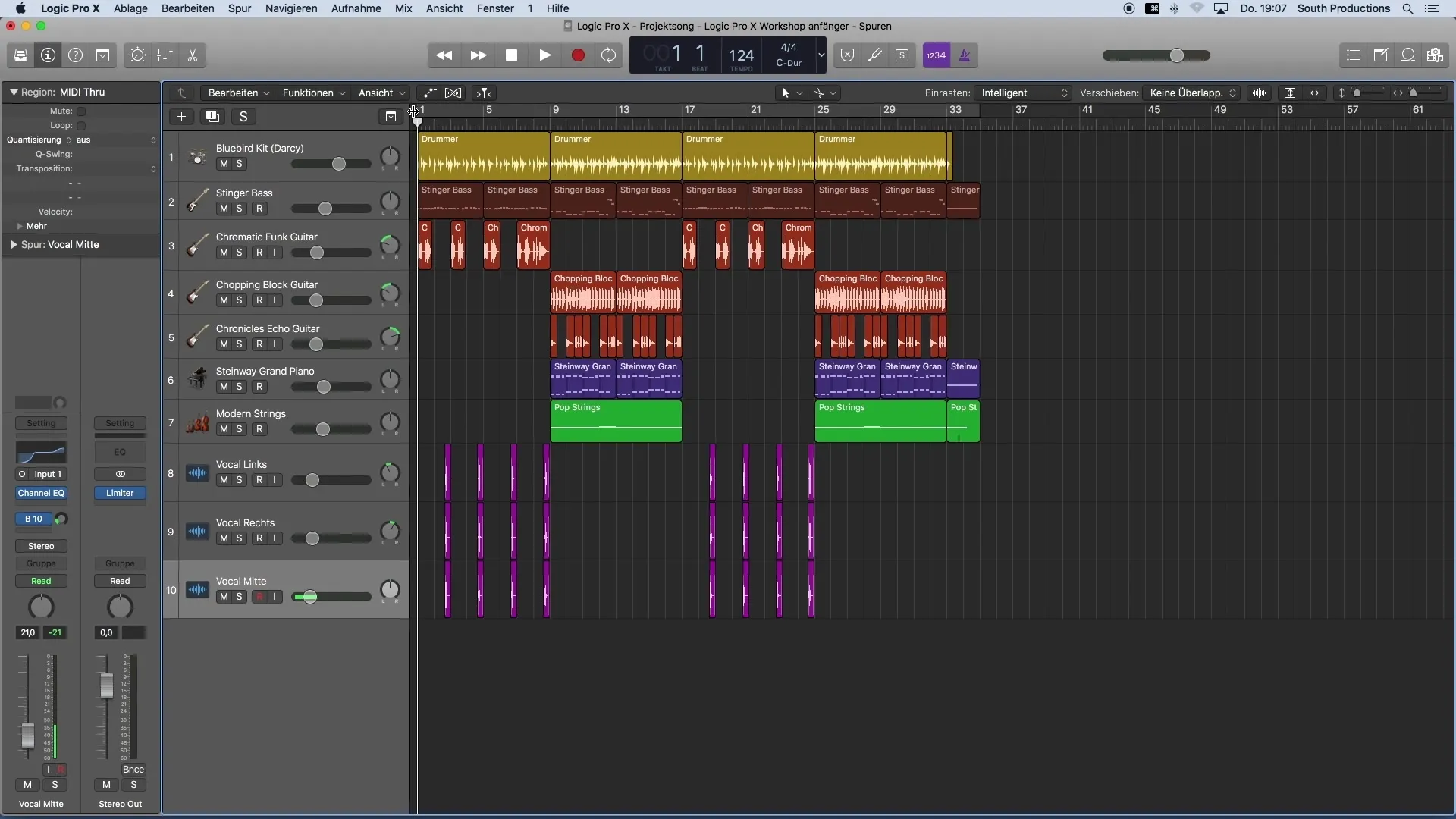
Dostęp do okna Bounce
Po zaznaczeniu oczekiwanego obszaru udaj się do opcji Plik i wybierz Bounce. Upewnij się, że nie wybierasz opcji Eksportuj, ponieważ jest to przeznaczone do eksportu pojedynczych ścieżek. Zamiast tego, chcesz wyeksportować wszystkie ścieżki w jednej. W trakcie wyboru pojawi się okno zwanego Bounce.
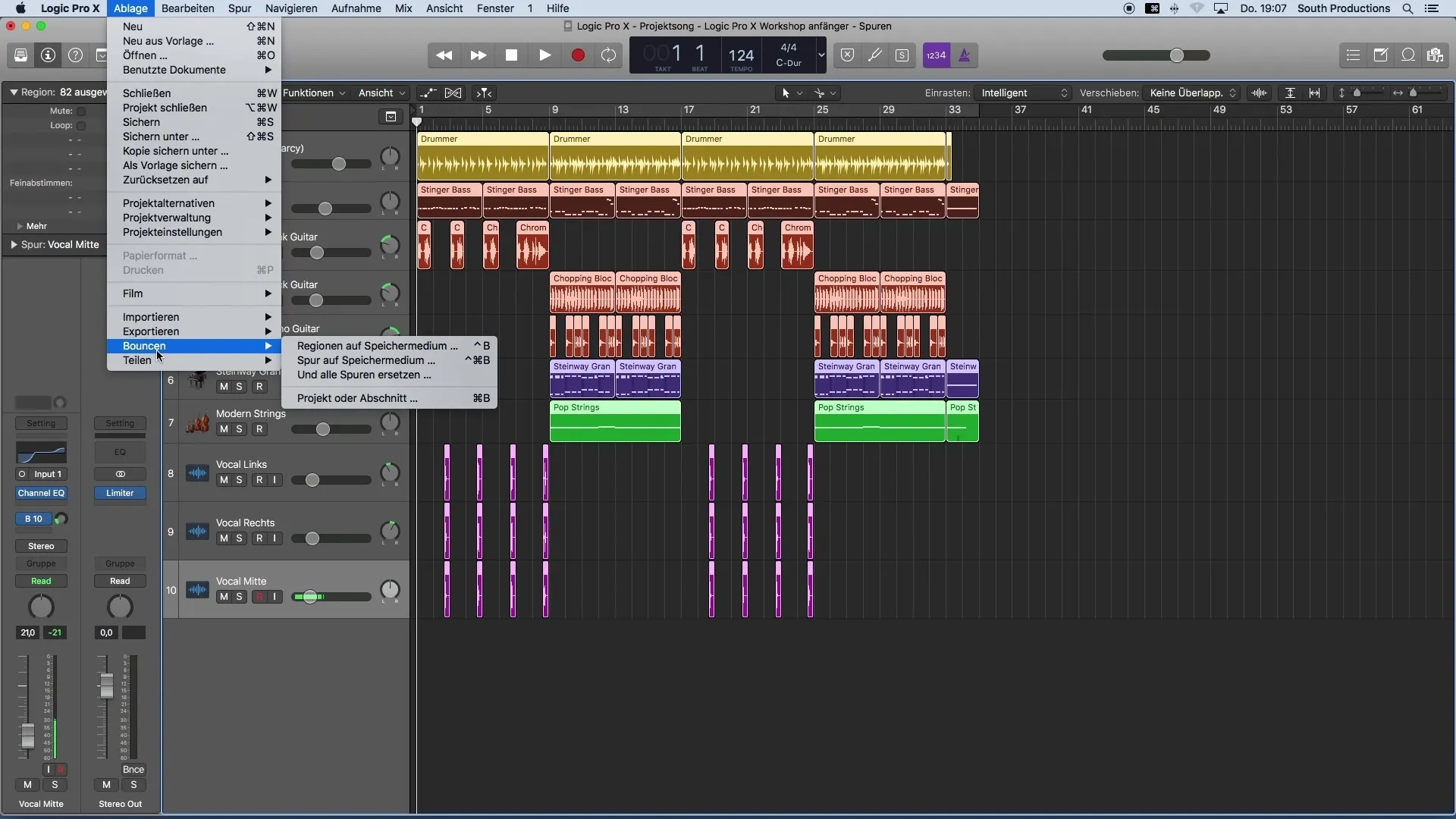
Wybór formatu PCM
W tym oknie masz możliwość wyboru spośród różnych formatów eksportu. Aby wyeksportować do formatu przyjaznego dla CD, wybierz PCM. Pozwoli to na wyeksportowanie pliku Wave z rozdzielczością 16 bitów. Częstotliwość próbkowania powinna być ustawiona na 44,1 kHz, aby zapewnić optymalną jakość.
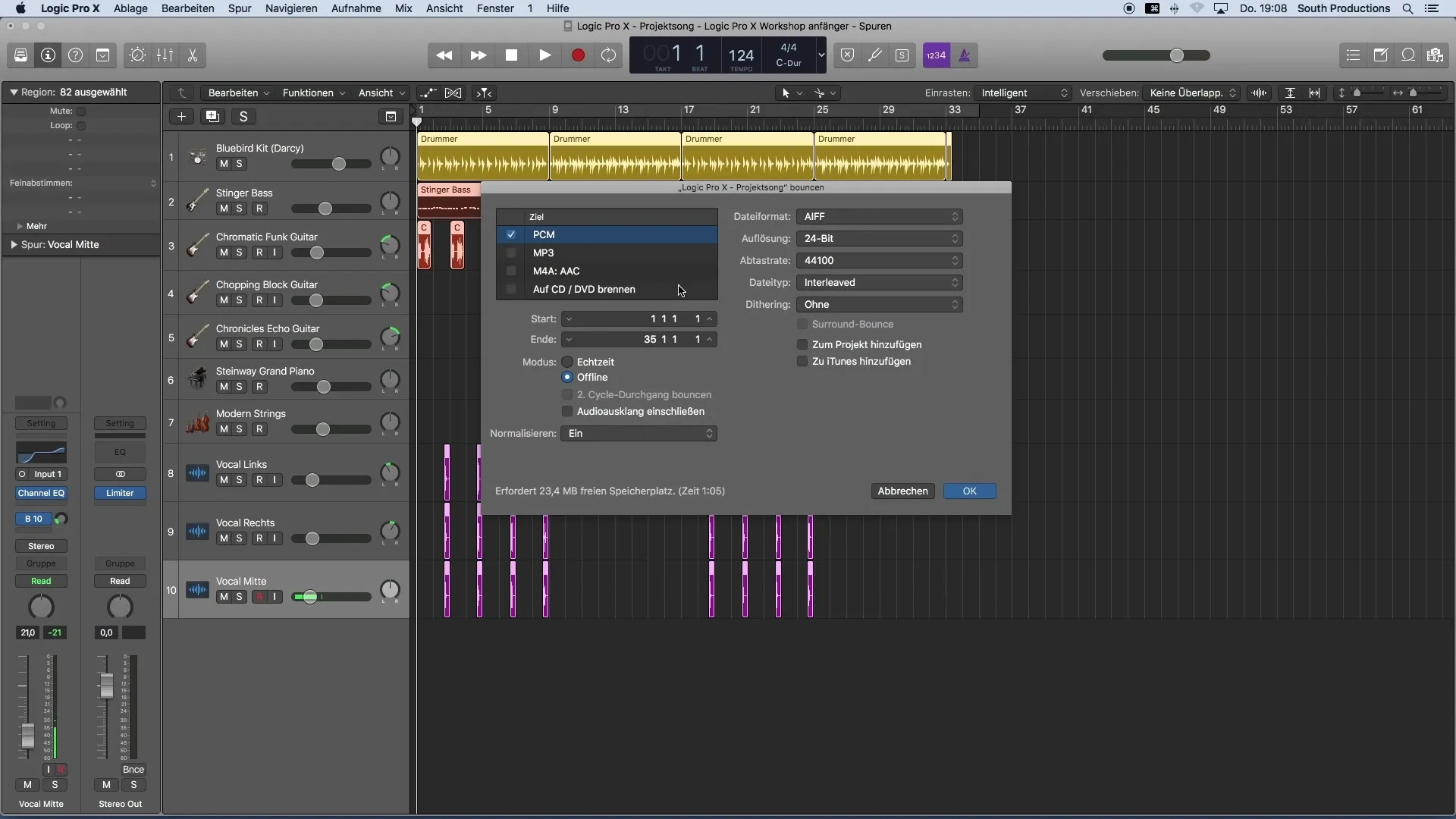
Ustawienia pliku eksportu
Przed zakończeniem procedury eksportu, przeglądnij ustawienia typu pliku. Zaleca się ustawienie typu pliku na Interleaved. Inne ważne ustawienie to dithering, które należy odpowiednio włączyć i dostosować, aby zoptymalizować jakość dźwięku.
Sprawdzenie ustawień eksportu
Upewnij się, że tryb jest ustawiony na Offline. Dzięki temu nie musisz czekać w czasie rzeczywistym, aż twój projekt zostanie wyeksportowany. Proces ten znacznie przyspiesza. Zwróć także uwagę, że normalizacja jest wyłączona. Normalizacja spowodowałaby, że Logic dopasowałby głośność całego projektu do określonej wartości, co możliwe jest już poprzez wcześniejsze ustawienie limitera.
Dodatkowe generowanie pliku MP3
Już na tym etapie możesz wygenerować plik MP3 swojego projektu. Tutaj możesz ustawić jakość MP3 na 320 kbit/s. Tryb stereofoniczny powinien być ustawiony na Normal. Pozostałe ustawienia zwykle można zostawić bez zmian.
Tagi ID3 i integracja z iTunes
Jeśli chcesz, możesz również dodać informacje o tagach ID3 bezpośrednio do pliku MP3. Dodatkowo, możesz dodać piosenkę bezpośrednio do iTunes, ale to również może być zrobione później.
Określenie lokalizacji eksportowanego pliku
Po sprawdzeniu wszystkich ustawień, kliknij OK. Teraz możesz wybrać lokalizację dla wyeksportowanego projektu. W tym przypadku zapisuję plik na pulpicie. Oczywiście, lokalizację możesz dostosować według własnych preferencji.
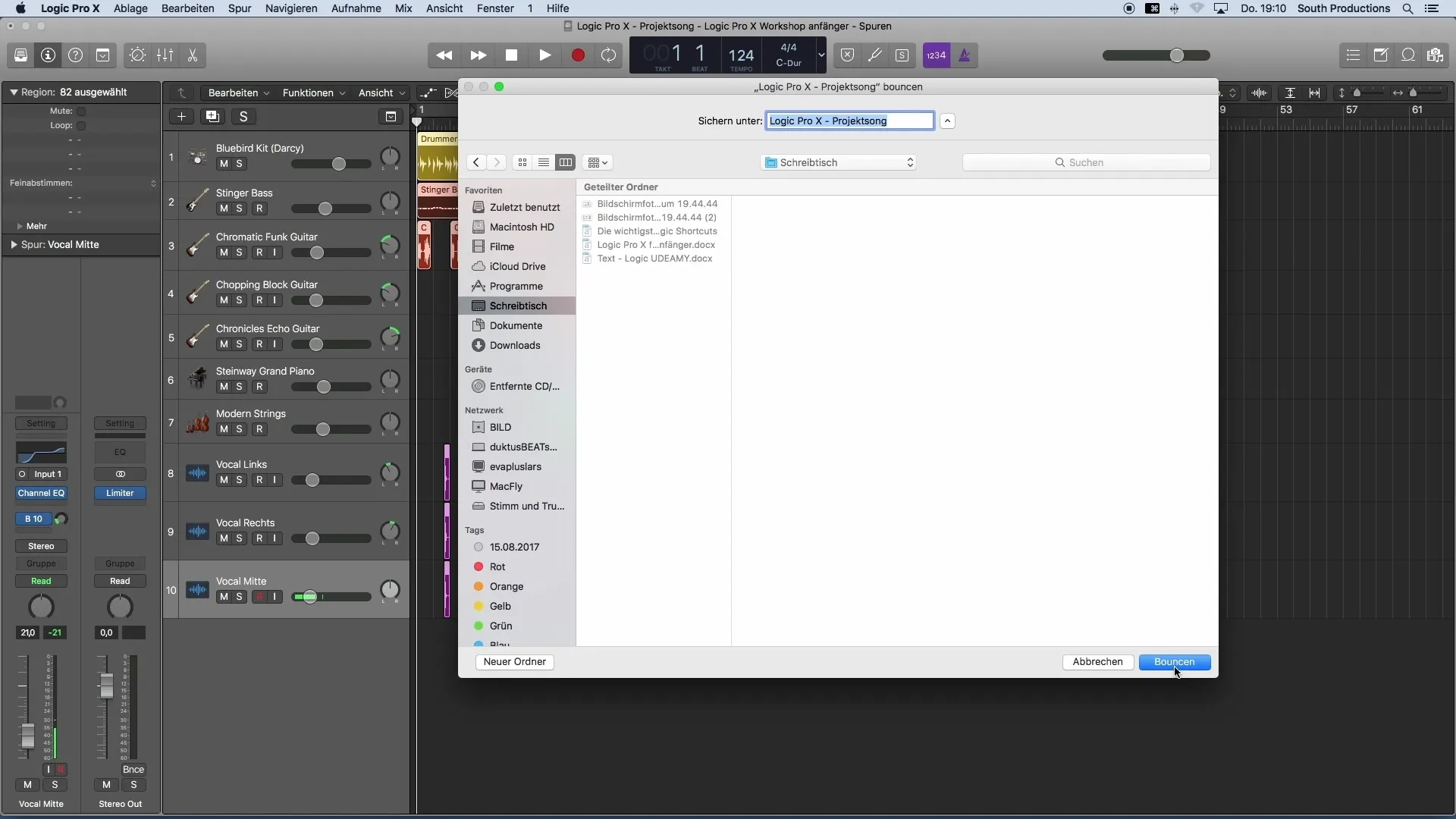
Przeprowadzenie ostatecznego eksportu
Ostatnie kliknięcie w Bounce i twój projekt zostanie teraz wyeksportowany. W ciągu kilku sekund znajdziesz gotowy plik tam, gdzie go zapisałeś – w tym przypadku na pulpicie.
Podsumowanie
W tym poradniku nauczyłeś się wszystkiego, co ważne dotyczące eksportu twojej produkcji muzycznej w Logic Pro X. Od zdefiniowania obszaru eksportu po ostateczne ustawienia dla formatów WAV i MP3, teraz masz wszystkie niezbędne kroki, aby profesjonalnie wyeksportować swoją muzykę i udostępnić ją do wykorzystania.
Najczęściej zadawane pytania
Jak wyeksportować tylko określony fragment produkcji?Zaznacz żądany obszar i przejdź do Plik > Bouncing.
Jaki format powinienem wybrać do nagrania na płytę CD?Użyj formatu PCM i wybierz plik WAV o rozdzielczości 16 bitów.
Jaki jest zalecany tryb stereo do plików MP3?Tryb stereo powinien być ustawiony na Normalny.
Jak zapewnić szybkie eksportowanie?Ustaw tryb w oknie Bounce na Offline.
Czy mogę później dodać tagi ID3?Tak, możesz dodać tagi ID3 po eksporcie.

